ड्राइवर-आधारित बीएसओडी त्रुटियों का निदान और निर्धारण कैसे करें
जब कोई ड्राइवर ब्लू स्क्रीन ऑफ डेथ (बीएसओडी) त्रुटि का कारण बनता है, तो आप यह पता लगा सकते हैं कि इवेंट व्यूअर के साथ क्या हुआ। हालांकि, इसका डेटाबेस अक्सर विश्लेषण करना मुश्किल होता है, खासकर कम अनुभवी उपयोगकर्ताओं के लिए। विंडोज 10 सॉफ्टवेयर डेवलपमेंट किट (एसडीके) के हिस्से के रूप में, विंडोज़ (WinDbg) के लिए डिबगिंग टूल्स को उन त्रुटियों को समस्या निवारण करने के लिए डिज़ाइन किया गया है। और यहां तक कि तेजी से विश्लेषण के लिए, आप BlueScreenView का भी उपयोग कर सकते हैं।
क्या बीएसओडी त्रुटियों का कारण बनता है?
हालांकि ये त्रुटियां हार्डवेयर या सॉफ्टवेयर से आ सकती हैं, कई बीएसओडी त्रुटियां क्षतिग्रस्त ड्राइवरों के कारण होती हैं। हमारे उदाहरण मामले में, हम "DRIVER_IRQL_NOT_LESS_OR_EQUAL" के कारण बीएसओडी देखेंगे। यह त्रुटि तब होती है जब कोई ड्राइवर किसी स्मृति पते पर लिखने का प्रयास करता है जो अस्तित्व में नहीं है, और यह सिस्टम क्रैश का कारण बनता है। इस तरह की किसी समस्या का समाधान आमतौर पर दुर्घटना के लिए जिम्मेदार ड्राइवर निर्धारित करेगा, और उसके बाद अद्यतन या पुनर्स्थापित करें।
BlueScreenView इंस्टॉल करना
1. डेवलपर की वेबसाइट से BlueScreenView डाउनलोड करें। "डाउनलोड लिंक पेज के निचले हिस्से में हैं" पर क्लिक करें, फिर "ब्लूस्क्रीन व्यू 64-बिट डाउनलोड करें (ज़िप फ़ाइल में)।"
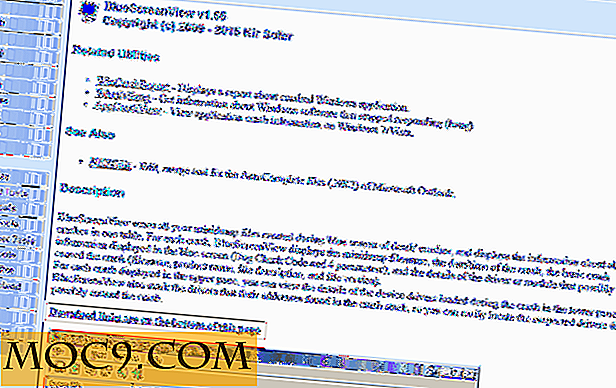

2. एक्सप्लोरर में ज़िप संग्रह निकालें।

3. आप निकाली गई निर्देशिका को प्रोग्राम फ़ाइलों में ले जा सकते हैं, लेकिन आपको यह नहीं करना है। यह आपके डाउनलोड फ़ोल्डर से भी चलाएगा।
एक मिनीडम्प का विश्लेषण करने के लिए BlueScreenView का उपयोग करना
जब आपका कंप्यूटर बीएसओडी (AKA स्टॉप त्रुटि) के साथ दुर्घटनाग्रस्त हो जाता है, तो यह जल्दी से "मिनीडम्प" कहलाता है। यह फ़ाइल उपयोगी है, अगर क्रिप्टिक, त्रुटि लॉग जो आपको समझने में मदद कर सकती है कि आपका कंप्यूटर क्रैश क्यों हुआ। दुर्भाग्यवश, वे थोड़ा अपरिवर्तनीय हैं, और विंडोज़ का डिफ़ॉल्ट इवेंट व्यूअर उन्हें किसी भी आसान विश्लेषण का विश्लेषण नहीं करता है। BlueScreenView टेक्स्ट फ़ाइल को ग्राफ़िकल इंटरफ़ेस में अनुवाद करके और ड्राइवर त्रुटियों को हाइलाइट करके मिनीडम्प विश्लेषण को सरल बनाता है।
1. ओपन ब्लूस्क्रीन व्यू।

2. जब एप्लिकेशन खुलता है, तो यह आपको स्वचालित रूप से सबसे हालिया मिनीडम्प फ़ाइल की सामग्री दिखाएगा।

3. ड्राइवर त्रुटियों को लाल रंग में हाइलाइट किया जाएगा। जैसा कि आप देख सकते हैं, ऐसा लगता है कि मेरे पास दो त्रुटियां हैं: एक "L1C63x64.sys" पर और दूसरा "ntoskrnl.exe" पर। ".sys" फ़ाइल वास्तव में मुझे रूचि देती है, क्योंकि यह एक ड्राइवर है। दूसरी फाइल विंडोज कर्नेल है जिसे अधिकांश बीएसओडी त्रुटियों में दोषी ठहराया जाएगा, लेकिन इसके साथ कुछ भी गलत नहीं है।

4. जिस त्रुटि में मुझे रूचि है, उसके बारे में अधिक जानकारी प्राप्त करने के लिए, मैं "L1C63x64.sys" पर क्लिक करूंगा और फिर मेनू बार में "गुण" आइकन पर क्लिक करूंगा।

5. इस नई विंडो में, मैं ड्राइवर के बारे में अधिक जानकारी देख सकता हूं। सबसे महत्वपूर्ण बात यह है कि मैं देख सकता हूं कि ड्राइवर मेरे पीसी के मदरबोर्ड पर क्वालकॉम ईथरनेट चिप से जुड़ा हुआ है। यह महत्वपूर्ण है, क्योंकि अब मुझे पता है कि ड्राइवर को अपडेट करने के लिए कहां जाना है।

6. यदि आप अभी भी स्टंप हो चुके हैं, तो आप फ़ाइल मेनू से "Google सर्च - बग चेक + ड्राइवर" चुन सकते हैं ताकि स्टॉप कोड और ड्राइवर जो अपराधी था, स्वचालित रूप से Google खोज शुरू कर सकें।

विंडोज के लिए डिबगिंग उपकरण स्थापित करें
WinDbg के रूप में भी जाना जाता है, विंडोज़ के लिए डिबगिंग टूल्स को माइक्रोसॉफ्ट एसडीके के हिस्से के रूप में डाउनलोड किया जा सकता है।
1. विंडोज एसडीके के लिए इंस्टॉलर फ़ाइल डाउनलोड करें।

2. इंस्टॉलर चलाएं। सुनिश्चित करें कि "विंडोज़ के लिए डिबगिंग टूल्स" के बगल में टिक बॉक्स चेक किया गया है। यदि आप एसडीके के सभी घटकों को स्थापित करना चाहते हैं, तो नि: शुल्क महसूस करें, लेकिन आपको केवल डिबगिंग टूल इंस्टॉल करने की आवश्यकता है।

3. आप जो भी डाउनलोड करना चाहते हैं उसे चेक करने के बाद, निचले दाएं भाग में "इंस्टॉल करें" बटन पर क्लिक करें।

विंडोज के लिए डिबगिंग उपकरण का उपयोग करना
विंडोज़, या विन डीबीजी के लिए डिबगिंग टूट्स, ब्लूस्क्रीन व्यू थोड़ा जटिल है, लेकिन यह आपको बहुत अधिक जानकारी भी देता है। यह मुश्किल त्रुटियों के लिए विश्लेषण का एक अच्छा वैकल्पिक तरीका है।
1. कोर्टाना में "WinDbg (x86)" टाइप करके WinDbg (x86) खोजें। आप "सी: \ प्रोग्राम फ़ाइलें (x86) \ विंडोज किट \ 10 \ डिबगर्स \ x86" में प्रोग्राम भी पा सकते हैं। "

2. WinDbg आइकन पर राइट-क्लिक करें और "व्यवस्थापक के रूप में चलाएं" चुनें। यह विंडबग को विंडोज निर्देशिका से मिनीडम्प फ़ाइलों को खोलने की अनुमति देगा, जो सामान्य रूप से नहीं कर सकता है।

3. फ़ाइल मेनू से "ओपन क्रैश डंप ..." चुनें।

4. "सी: \ विंडोज \ मिनीडम्प" पर "मिनीडम्प" फ़ोल्डर पर नेविगेट करें।

5. फ़ोल्डर खोलें और उस फ़ाइल को चुनें जिसे आप खोलना चाहते हैं। यह सबसे हाल की फाइल की सबसे अधिक संभावना है।

6. फ़ाइल का विश्लेषण करने के लिए विंडबग की प्रतीक्षा करें। आपको पता चलेगा कि यह "डीबगेज कनेक्ट नहीं हुआ" गायब हो जाता है।

7. टाइप करें !analyze -v कमांड प्रॉम्प्ट में !analyze -v और "एंटर" दबाएं।

8. विश्लेषण को पूरा करने के लिए प्रतीक्षा करें।


9. विश्लेषण परिणामों का बैक अप लें जब तक आपको "MODULE_NAME" कहने वाली कोई पंक्ति न मिल जाए।

10. हाइपरलिंक्ड ड्राइवर नाम पर क्लिक करें। यह स्वचालित रूप से उस ड्राइवर पर lmvm कमांड lmvm, जो अधिक जानकारी प्रकट करता है।

समस्या को ठीक करना: ड्राइवर्स को अद्यतन करना
एक बार जब आप समस्या का कारण बनने वाले ड्राइवर का नाम पहचान लेते हैं, तुरंत ड्राइवर को अद्यतन या पुनर्स्थापित करें। यह प्रक्रिया प्रत्येक निर्माता के लिए अलग है, लेकिन यदि आप Google ड्राइवर और निर्माता का नाम रखते हैं, तो आपको निर्माता के वेब पेज पर अपडेट ढूंढने में सक्षम होना चाहिए।
निष्कर्ष
ब्लूस्क्रीन व्यू बीएसओडी त्रुटियों का त्वरित विश्लेषण करने के लिए एक ठोस अनुप्रयोग है। यदि आपके पास अधिक उन्नत ज़रूरत है, तो WinDbg आपको और भी जानकारी देगा।




![आसानी से एक स्प्रेडशीट को HTML में कैसे परिवर्तित करें [त्वरित टिप्स]](http://moc9.com/img/spreadsheet2html-save-as-html.jpg)

